相信很多用户在日常办公时,为了更好的工作,都会使用到共享文件操作,但也有不少用户不清楚如何使用,这篇文章就是本站给大家带来Win7系统使用共享文件的方法吧!

1、首先,点击任务栏的网络图标,再点击打开网络和共享中心界面。
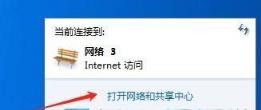
2、接着,在打开的界面中,点击左侧的“更改高级共享设置”。
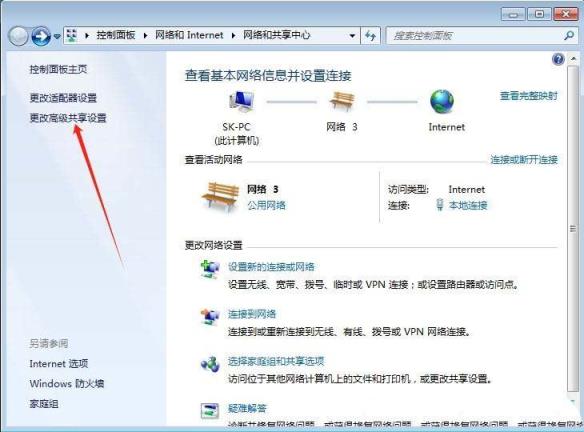
3、然后,选择“启用网络发现”和“启用文件和打印机共享”,点击“保存修改”。
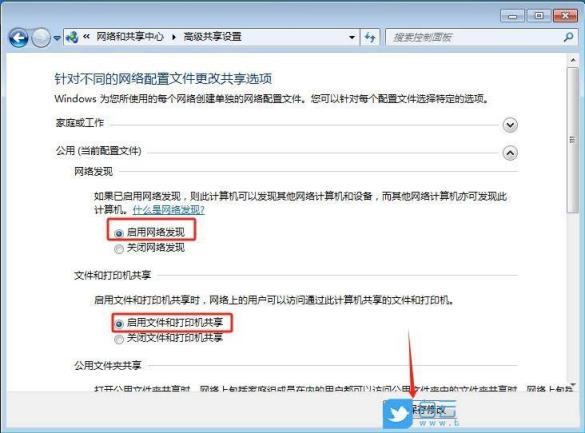
4、随后,返回到网络和共享中心,点击左下角的“Windows防火墙”;
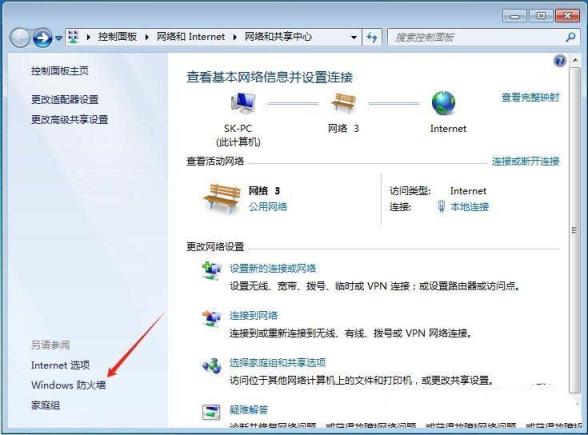
5、紧接着,点击左侧的“打开或关闭widows防火墙”,并关闭Windows 防火墙功能。
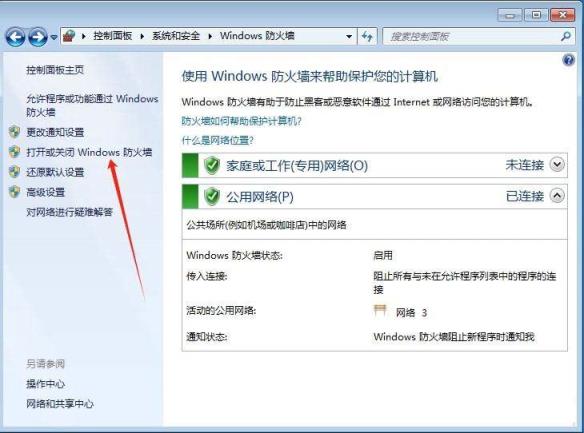
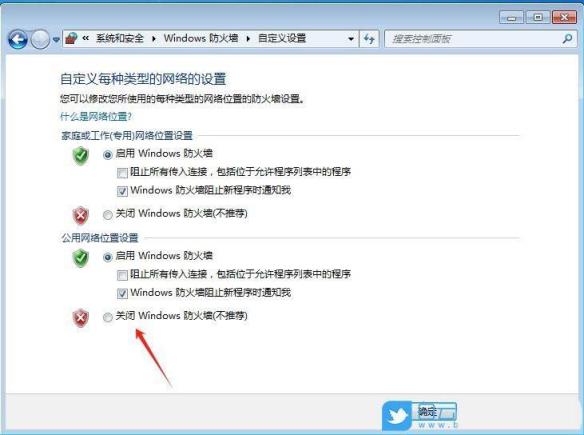
6、此时,右键点击需要共享的文件夹,选择打开属性界面,再点击“共享”。

7、在弹出的窗口中,选择“Guest或Everyone”用户,点击添加。
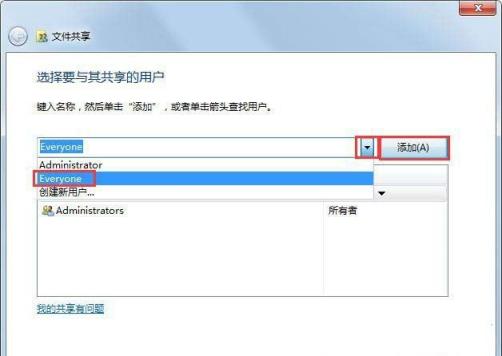
8、在“权限级别”中可以设置访问权限。默认为只读,设置完成后,点击共享即可。
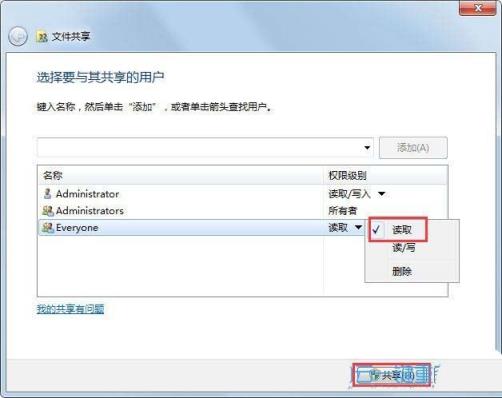
9、此时共享端就设置完成了,在另外一台电脑上,启用网络发现和文件共享步骤1-4即可看到共享的文件了。
以上就是Win7电脑共享文件的设置方法,希望大家喜欢,请继续关注。